Comment supprimer la gestion des appareils sur l'iPad de l'école?
Dec 27, 2024 • Déposé à: Déverrouiller Appareil iOS et Android •Des solutions éprouvées
La gestion des appareils mobiles est la façon dont les données sont rendues opérationnelles pour les appareils Apple. En bref, il est connu sous le nom de MDM. Le système de gestion des appareils est applicable à tous les appareils iOS.

Partie 1. Mais est-ce que nous utilisons MDM en premier lieu ?
Par exemple, après l'obtention de votre diplôme, si votre établissement gère toujours votre iPad, cela peut être alarmant pour vous. La gestion des appareils est très utile, mais une fois que vous avez quitté l'école, vous devez vous assurer de supprimez la gestion des appareils avec succès.
La principale raison pour laquelle un logiciel de gestion des appareils iPad est utilisé n'est pas seulement une question de précaution. En fait, il accélère les processus dans lesquels les appareils iOS sont placés entre les mains des utilisateurs avec toutes les applications requises, les paramètres et les autorisations d'utilisateur entièrement configurés et préchargés.
La raison pour laquelle MDM est sur l'école iPad n'est pas farfelue : les écoles doivent garder un niveau de contrôle sur tous les appareils de leurs élèves.
Les étudiants, comme vous vous en doutez, ont accès à de nombreuses choses, notamment privées, à l'aide de leurs appareils.
Afin de minimiser ce risque, l'école relie votre appareil mobile à un logiciel d'administration des appareils mobiles et l'utilise pour surveiller à distance vos activités et limiter les activités de l'appareil.
MDM permet aux enseignants de visualiser l'intégralité de l'écran de leurs élèves en temps réel. Il permet également aux enseignants de pousser des URL vers leurs propres appareils, de verrouiller les écrans de leurs élèves et d'afficher des miroirs entre leurs élèves, leurs enseignants et leurs salles de classe.
Partie 2. Comment supprimer la gestion des appareils sur l'iPad scolaire sans perdre de données?
Il est parfait si vous avez oublié le mot de passe de votre appareil, si vous recevez un appareil d'occasion et que vous ne connaissez pas le code de votre appareil.Il est parfait si vous avez oublié le mot de passe de votre appareil, si vous recevez un appareil d'occasion et que vous ne connaissez pas le code de votre appareil. Dr.Fone - Déverrouillage de l'écran (iOS) vous permet de supprimer l'écran de verrouillage en quelques minutes par vous-même. Il peut également supprimer le verrou d'activation iCloud, le mot de passe Apple ID, MDM, etc.

Vous quittez l'école et votre appareil est toujours équipé d'un MDM ? Cela peut poser un léger problème car personne ne souhaite que les autorités scolaires suivent ses activités sur un appareil via un logiciel.
Comment supprimer le profil mdm sur l'iPad scolaire
Si vous ne voulez pas passer beaucoup de temps à contacter votre service informatique à l'école et que vous voulez éliminer MDM. Ce logiciel est l'un des meilleurs outils pour résoudre les problèmes liés aux identifiants Apple, aux comptes iCloud et aux profils MDM.
La procédure est la suivante:
Etape 1. Lancez Dr. Fone sur votre appareil et attachez l'appareil à votre ordinateur. Sur l'interface principale, vous verrez l'option "Déverrouillage de l'écran".

Etape 2. Sélection de l'option : Cliquez sur "Supprimer MDM iPhone" parmi les différentes options qui s'affichent à l'écran. Choisissez l'option "Remove MDM" et ignorez l'option de contournement.
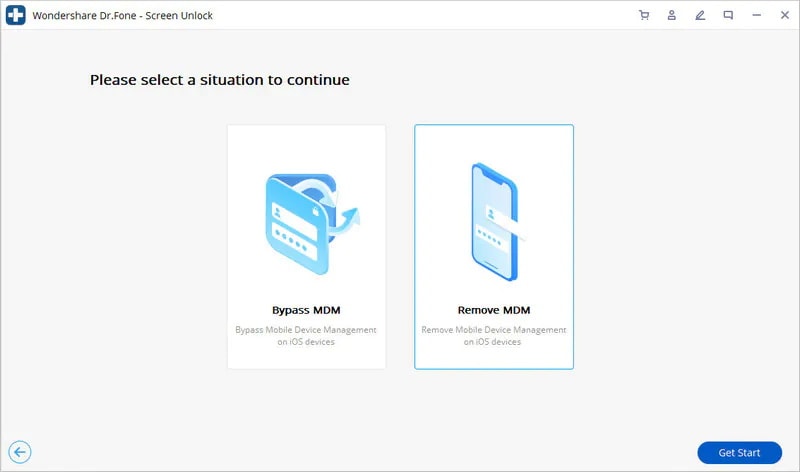
Etape 3. Lancement du processus : cliquez sur l'option "Commencer à supprimer". Cela lancera la vérification de votre appareil.
Etape 4. Supprimer MDM : Si l'option "Trouver mon iPhone" est activée, il vous sera demandé de la désactiver. Sinon, le programme terminera sa tâche et vous demandera de redémarrer l'appareil. Il n'y aura pas de suppression de vos données et MDM sera finalement supprimé.
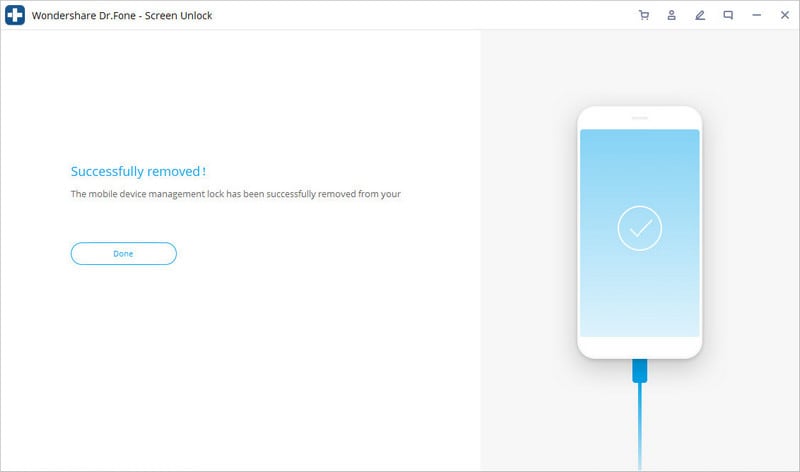
Partie 3. Comment supprimer mdm de l'iPad scolaire par une réinitialisation d'usine?
Si les applications ne fonctionnent pas ou si la fonctionnalité de l'iPad a été entravée, la réinitialisation peut résoudre ces problèmes. La réinitialisation de l'iPad supprime les données stockées et les mises à jour de l'iPad. La réinitialisation devrait également résoudre les problèmes liés aux applications qui sont bloquées par le téléchargement/installation d'Apple.
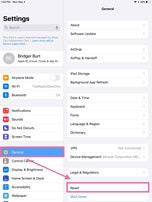
Tout d'abord, désactivez "Find My iPad"..
Pourquoi avez-vous besoin de cette étape ?
Vous ne voulez vraiment pas que vos informations personnelles soient enregistrées auprès d'une personne que vous ne connaissez que professionnellement. Si cette personne accède à vos données personnelles, elle peut vous exploiter, vous et vos données, de nombreuses façons, par exemple en les divulguant au public ou en les vendant sur le dark web. Vous ne voulez certainement pas de cela de la part d'un appareil.
Par conséquent, pour mener une vie sûre sur le plan social, numérique et professionnel, nous devons nous assurer que nos données personnelles sont toujours entre de bonnes mains. Pour ce faire, nous devons veiller à ne pas prendre la question de la sécurité numérique des données à la légère et à prendre des mesures pour empêcher la fuite de nos informations.
comment supprimer le profil mdm de l'iPad de l'école: L'un des moyens d'y parvenir est de supprimer toutes vos informations de connexion et tous vos mots de passe des appareils qui ne sont plus utilisés, comme le dernier iPad que vous avez utilisé pour étudier ou faire vos devoirs. De cette façon, vos données seront toujours entre de bonnes mains.
Pour les iPads plus récents, vous pouvez:
- Ouvrez les "Paramètres" de votre appareil, ce qui vous mènera à une interface
- Vous verrez votre identifiant Apple dans le coin supérieur gauche de l'interface.
- Appuyez sur ce champ pour faire apparaître les paramètres de l'identifiant Apple sur la droite, si vous êtes connecté,
- Localisez "Find My" (il peut se trouver sous un sous-menu iCloud). Appuyez dessus, puis basculez l'interrupteur. Vous serez invité à saisir le mot de passe.
Et pour les iPads plus anciens:
- Tapez sur paramètres
- Sur le côté gauche, vous verrez iCloud
- Tapez sur iCloud puis sur Find My iPad, puis tapez sur le commutateur.
Juste après cette étape, vous serez invité à entrer le mot de passe.
Conclusion
Notez que toutes les données personnelles sur l'iPad sont complètement effacées. Cette méthode est recommandée pour les appareils appartenant au district. Veillez à sauvegarder vos photos et documents avec Google.
Déverrouiller iPad
- Activation Verrouillage Déverrouillage
- 1. Contourner le verrouillage d'activation sur iPad
- 2. Contourner le verrouillage d'activation iCloud sur iPad
- 4. Contourner le verrouillage d'activation iCloud sur iPad
- 5. iPad bloqué sur le verrouillage d'activation
- 6. iPad Bloqué Par iCloud
- Supprimer l'Identifiant Apple
- 1. Supprimer l'iPad sans ID Apple
- 2. Supprimer l'ID Apple de l'iPad
- 3. Déverrouiller l'iPad sans ID Apple
- Déverrouiller l'iPad MDM
- 2. Contourner l'iPad MDM sur iOS 16
- 3. Outils de contourner l'iPad MDM
- 4. MDM vs MAM
- 5. Supprimer l'iPad MDM avec Jailbreak
- 6. Apple MDM
- 8. Supprimer l'iPad MDM sans perte de données
- 9. Meilleurs outils de contourner l'iPad MDM
- 10. 10 meilleures solutions de contourner l'iPad MDM
- 11. Supprimer l'iPad MDM
- Déverrouiller l'écran de l'iPad
- 1. Déverrouiller l'iPad sans mot de passe
- 2. Déverrouiller l'iPad désactivé sans iTunes
- 3. Déverrouiller l'iPad désactivé
- 4. Déverrouiller l'iPad sans mot de passe
- 5. Réparer l'iPad verrouillé
- 6. Déverrouiller l'iPad sans restauration
- 7. Déverrouiller l'iPad sans mot de passe
- 8. Déverrouiller l'iPad et récupérer les données
- 9. Réinitialiser le mot de passe de l'iPad
- 10. Réinitialiser l'iPad sans mot de passe
- Verrouillage de l'écran de temps
- ● Gérer/transférer/récupérer des données
- ● Déverrouiller l'écran/activer/verrouiller FRP
- ● Résoudre la plupart des problèmes iOS et Android
- Déverrouiller maintenant Déverrouiller maintenant Déverrouiller maintenant

















Blandine Moreau
Éditeur
Généralement noté4.5(105participants)